
时间:2023-03-25 编辑:笑话
在Excel的操作使用中,若想高亮度显示某一数据区域的重复值,可以使用Excel2010中的条件格式得以实现。以下是游戏爱好者小编为您带来的关于在Excel2010中用颜色筛选显示重复值,希望对您有所帮助。
选择数据区域,如实例中货品编号所在的A2:A13区域。
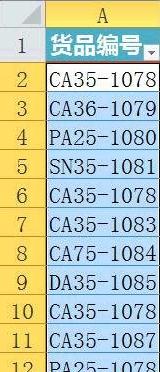
从“开始”选项卡中选择“条件格式”,并点击“新建规则”。
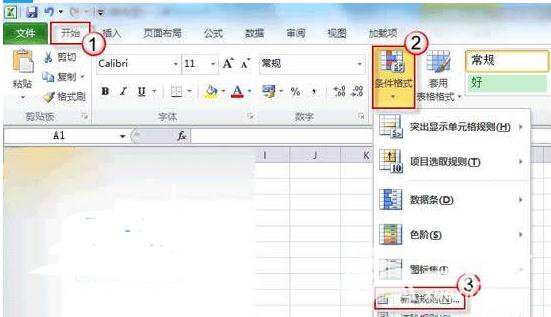
选择“仅对唯一值或重复值设置格式”,确认已选中“重复”,即针对所选数据区域中的重复值设置相应格式。
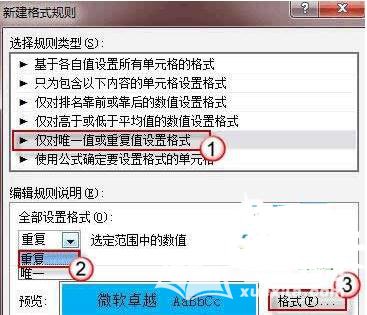
点击上图中右下角“格式”按钮,并设置高亮度显示颜色,如将背景填充色设置为浅蓝色。
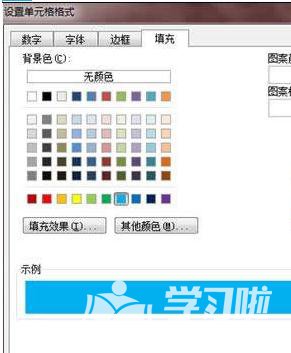
点击“确定”后,即可看到三个重复的货品编号,显示为蓝色。最终效果如下图所示。
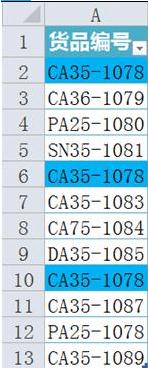
Excel相关攻略推荐:
以上就是小编为您带来的全部内容,更多资讯关注游戏爱好者。